こんにちは、Power Platform サポートチームの鎌田です。
本記事では当社サポートへお問い合わせいただいたお客様に向けてご案内しておりますサポート インスタンスについて紹介します。
概要
サポート インスタンスは、当社エンジニアがお客様の問題を再現させて調査することを目的とした環境です。
サポート インスタンスへお客様の事象が発生している環境をコピーすることで、当社で事象の再現確認と調査を一貫して行うことが可能となり、早期解決が見込めます。
当社エンジニアがサポート インスタンスを利用した調査が有効であると判断した場合、サポート インスタンスの作成について可否を伺います。了承いただける場合は、以下に記載のご対応をお願いいたします。
重要
お客様のテナントにサポート インスタンス (新しい環境) が作成されますが、お客様のテナントのストレージ容量には影響ございません。
1. サポート インスタンス作成条件の確認
サポート インスタンスを作成するために、次の条件を満たす必要がございます。
- お問い合わせ起票者が、事象発生環境にて、システム管理者のセキュリティ ロールを持っていること
- お問い合わせにて、サポート インスタンス作成の同意レベルが、次のいずれかに設定されていること
同意レベルが異なる場合 サポート リクエストを作成した後、同意を付与または取り消すにはどうすればよいですか? を参考に、同意レベルの設定をお願いいたします。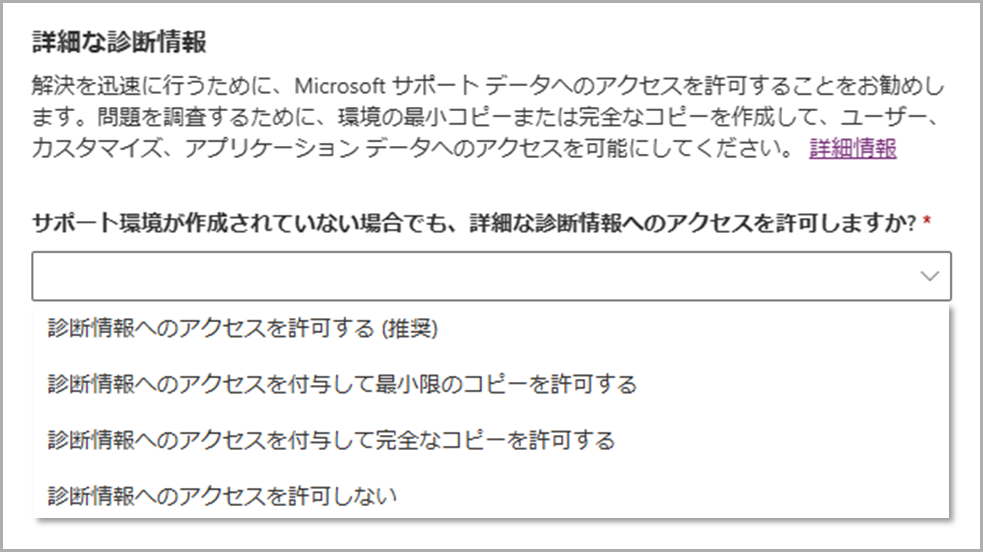
Note
上記の同意レベルが表示されない場合は、当社にて同意レベルの変更を代理で実施いたします。
その場合、作業の同意として以下の項目について記載の上、メールにてご返信ください。
作業完了まで 1、2 営業日お時間いただく場合がございますので予めご了承ください。
—
SR No.: お問い合わせ番号 (例: 2500000000001234)
OrgURL: 事象が発生している環境 URL (例: https://xxx.crm7.dynamics.com)
Consent: 変更する同意レベル Full or Minimal (例: Full)
2. 情報の提供
ステップ 1 完了後、サポート エンジニアへ 事象発生環境 URL (*.crm*.dynamics.com) をご提供ください。
3. サポート インスタンスの作成(当社の作業)
ステップ 2 の情報をもとに、当社にてサポート インスタンスを作成し、作成したサポート インスタンスへのコピーを当社にて実施いたします。作業完了まで 1、2 営業日お時間をいただく場合がございます。
また、当社システムの都合により、お客様側でのコピーをご依頼させていただく場合がございます。その際はサポート インスタンスの環境名をお伝えさせていただきますので、下記の手順で事象発生中の環境のサポート インスタンスへのコピーをお願いいたします。
- Power Platform 管理センター へアクセス
- 環境一覧より、事象が発生中の環境を選択して開く
- 上部リボンの [コピー] をクリック
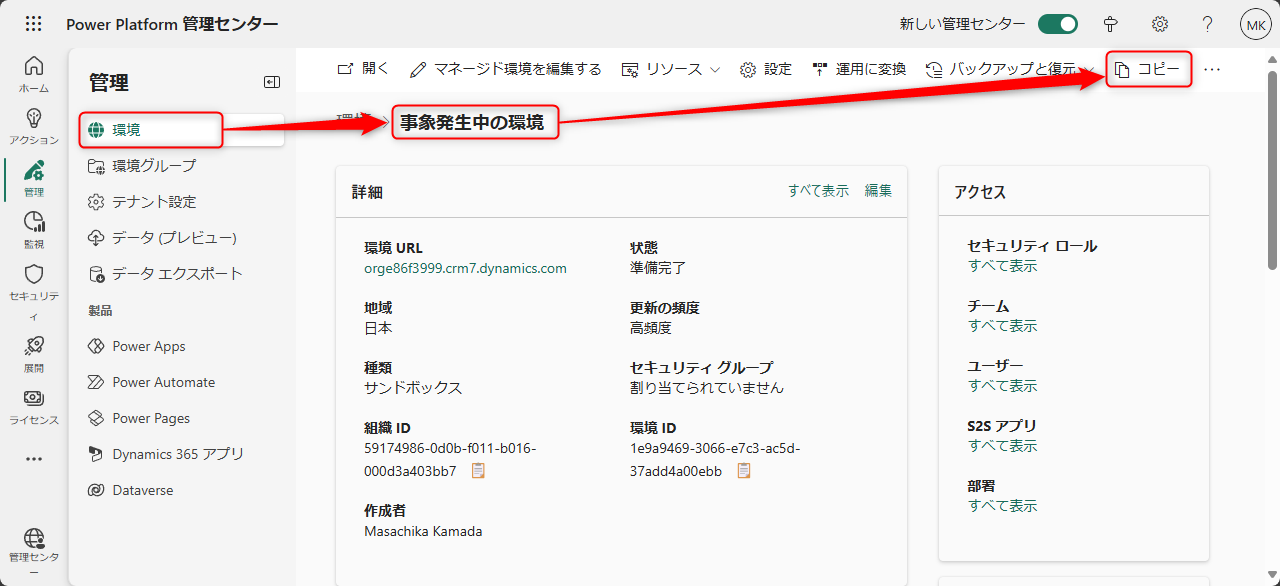
- 下図のように、[上書きコピー] と [上書きするターゲット環境を選択] を設定してコピーを実施 (グローバル管理者、Power Platform 管理者等が付与されておらずサポート インスタンスが表示されない場合は、下記の対処策をご確認下さい)
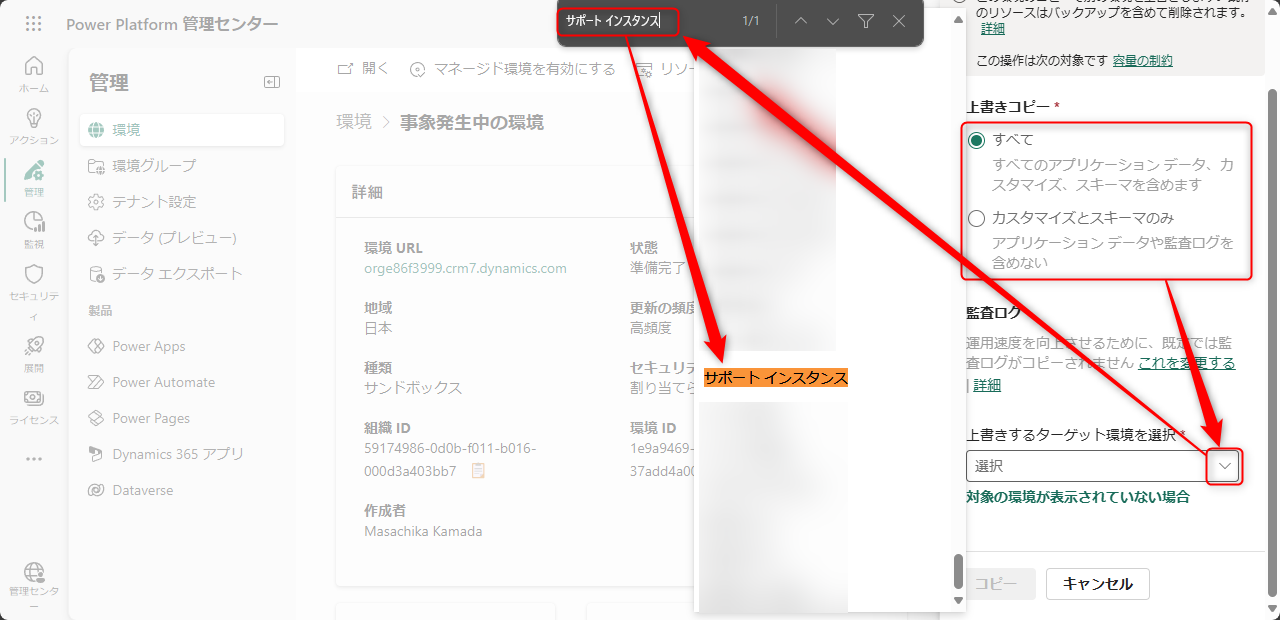
- コピーが完了したら担当エンジニアまで完了の旨をご連絡ください
Note
ターゲット環境の検索は Ctrl + F が便利です。
監査ログをコピーすると、環境のコピーにかかる時間が大幅に長くなる可能性があり、既定では実行されません。当社エンジニアから監査ログのコピーを依頼された場合のみ [監査ログ] の箇所を「はい」としてください。
重要
コピーを実施するユーザーにグローバル管理者、Power Platform 管理者等が付与されていない場合、サポート インスタンスを検索してもターゲット環境として表示されません。
当社側でコピーを実施するユーザーに管理者ロールを付与することで環境が表示されるようになります。
これを実施するため、まずエンジニアから共有された環境 URL に一度アクセスし、環境を開けない旨が表示されることを確認してください。
この操作により、当該ユーザーがサポート インスタンスにプロビジョニングされます。
ここまで操作が完了したら、担当エンジニアへ当該ユーザーの UPN をお伝えください。管理者ロールが付与されたという連絡を受けたら、サポート インスタンスを表示できるようになっているため、再度コピー操作の実施をお願いいたします。
Note
UPN は Power Platform 管理センター > 環境 > 設定 > ユーザー のユーザー名よりご確認いただけます。
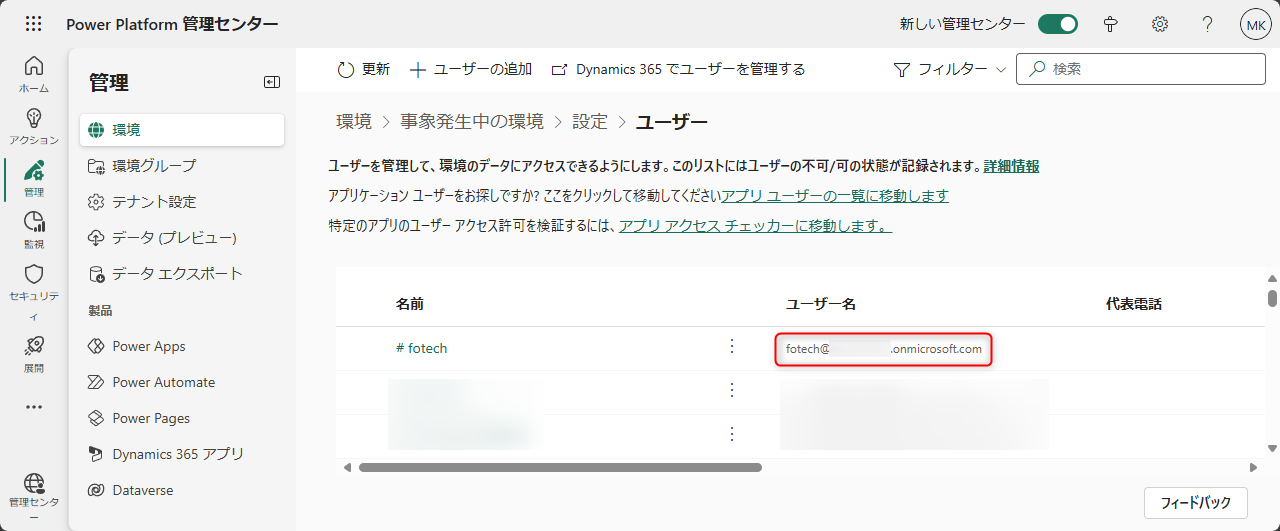
参考情報
| リンク | 内容 |
|---|---|
| サポート環境とは | サポート インスタンス全般の解説をしております。 |
| 環境のコピー | 完全コピー (すべて) や最小限のコピー (カスタマイズとスキーマのみ) について解説をしております。 |
| 監査ログのコピー | 環境コピー時に監査ログをコピーする手順について解説をしております。 |
※本情報の内容(添付文書、リンク先などを含む)は、作成日時点でのものであり、予告なく変更される場合があります。